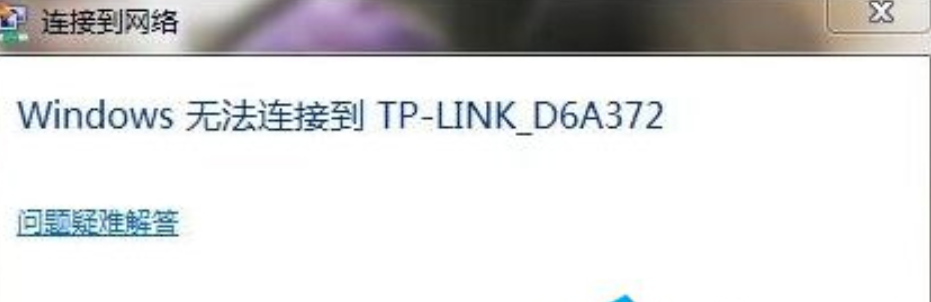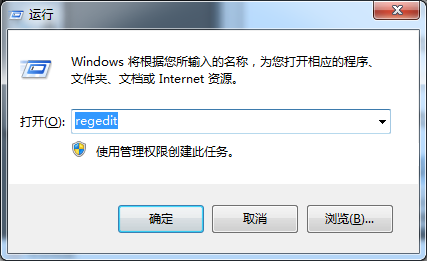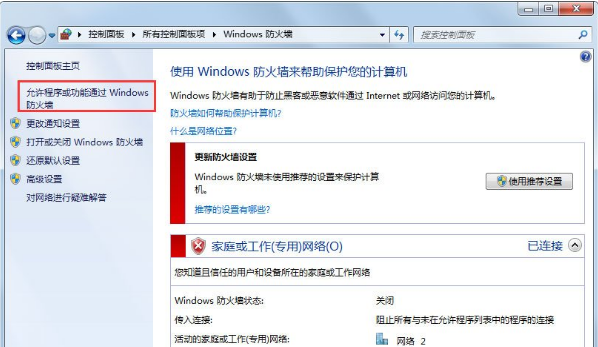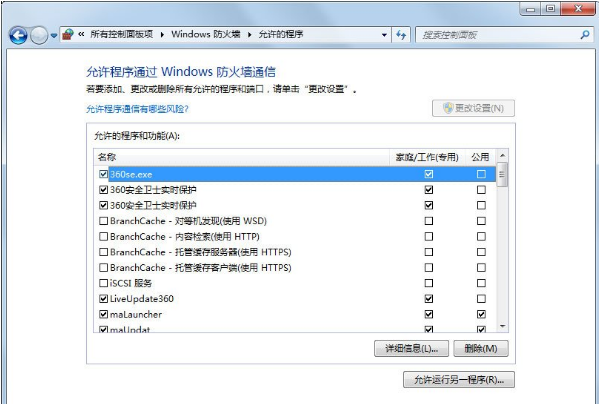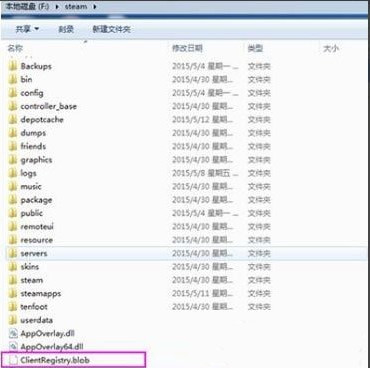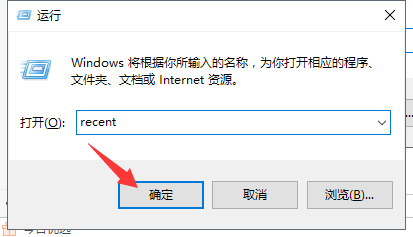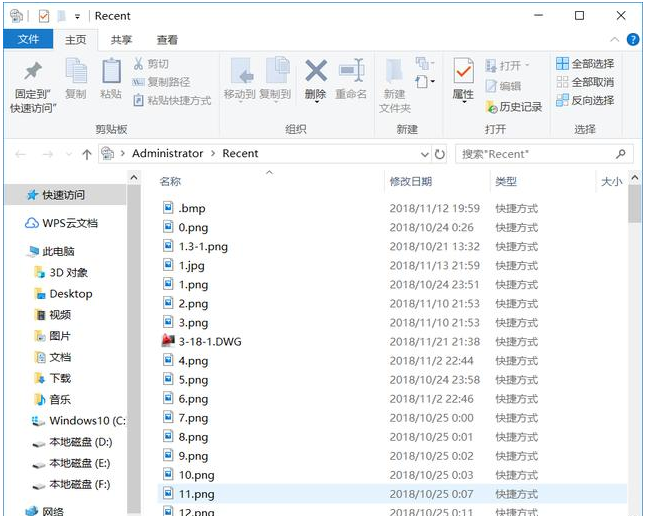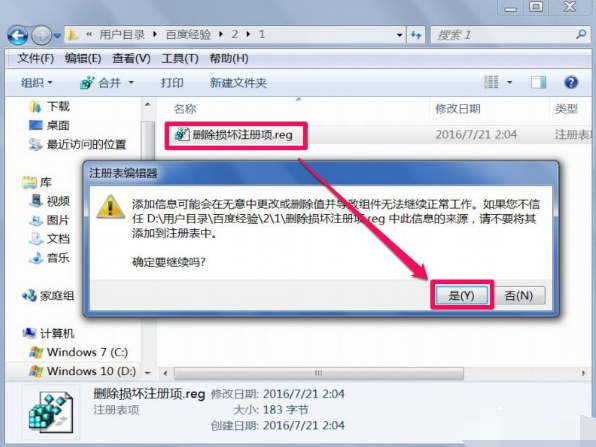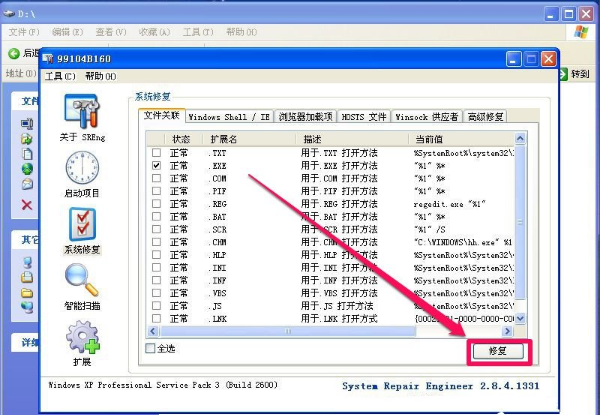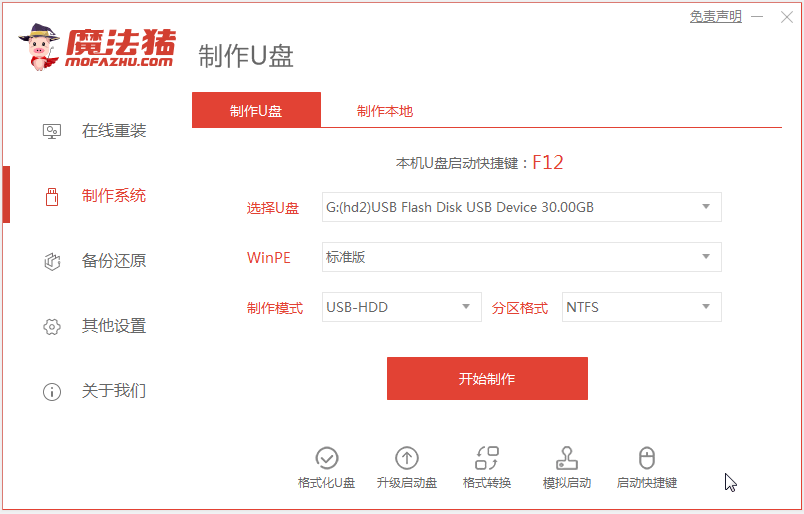教你电脑蓝屏修复工具win10使用方法
电脑蓝屏是常见的电脑故障现象之一,导致win10蓝屏的原因很多,解决方法也不同。不过蓝屏原因大都是硬件和驱动程序不兼容造成,遇到电脑蓝屏的话我们是无法继续进行操作的,一般重启电脑就能得到解决,可是有一些蓝屏是系统问题导致的,我们可以通过win10蓝屏修复工具进行修复。下面小编教下大家电脑蓝屏修复工具win10使用方法。
具体如下:
1、打开百度首页,搜索Windbg,点击下载安装。
2、安装成功后,开始菜单,程序中找到并启动Windbg。
3、首先要保证我们设置了蓝屏转储,这样当蓝屏时系统会以.dmp文件方式保留蓝屏故障原因,需要查询是否设置内存转储和蓝屏文件存放位置。右键单击桌面计算机图标--选择属性,单击高级系统设置,在启动和故障恢复栏中单击设置,在写入调试信息栏中选择小内存转储(如果已经设置了可忽略此步骤),小转储目录为%SystemRoot%Minidump(蓝屏文件存放位置),即为C:WindowsMinidump文件夹。
4、查看完毕后打开Windbg软件,首先需要为Windbg软件设置符号表路径,作为蓝屏原因分析数据库,否则软件将没有作用。单击File--选择Symbol File Path。
5、在弹出的对话框Symbol Path文本框中输入SRV*C:Symbols*http://msdl.microsoft.com/download/symbols,单击OK。
6、设置完毕后单击File--选择Open Crash Dump来打开蓝屏文件,在弹出的对话框中点选到C:WindowsMinidump文件夹,单击我们要分析的蓝屏文件,单击打开。
7、在弹出的对话框Save Information for workspace?(是否保存信息到工作区)中单击Yes。(如果下次不想再被提示,可以勾选Don't ask again in the WinDbg session)。
8、接下来就是对文件进行分析,这需要一定的经验和知识。这里我们着重可以看一下System Uptime(开机时间)和Probably Caused By(可能引起故障的原因是)。
9、需要进一步分析,可以单击!analyze -v。
10、可从中提取到蓝屏错误代码和引起蓝屏的程序名称,再通过网络搜索这些程序名和代码等方式弄清原因。
11、另外如果无法进入系统的情况下,我们还可以使用魔法猪一键重装系统工具制作u盘启动盘重装系统解决,具体的步骤可以参照:魔法猪u盘启动盘重装windows系统。
以上便是电脑蓝屏修复工具win10使用方法,希望能帮到大家。
相关文章
- irql not less or equal怎么解决_win10蓝屏irql not less or equal教程
- win10蓝屏KERNEL-SECURITY-CHECK-FAILURE的解决方法
- win10蓝屏修复软件怎么使用
- Win7升级Win10更新到99%蓝屏的解决方法
- win10蓝屏系统进不去无法启动的解决方法
- Win10蓝屏提示INACCESSIBLE_BOOT_DEVICE的解决方法
- dell戴尔win10蓝屏重启解决方法步骤教程
- win10蓝屏一直卡在0%怎么办_win10蓝屏一直卡在0%的解决方法
- win10蓝屏winload.efi 0xc000000f的修复方法
- Win10系统提示蓝屏driver power state failure解决方法
- win10蓝屏系统还原显示系统保护的解决方法
- win10蓝屏重启进不去桌面解决方法
- win10蓝屏Ntfs.sys丢失损坏无法开机_Ntfs.sys蓝屏解决方法
- win10蓝屏0x0000225无法进入系统的修复解决方法
- win10蓝屏一直卡在100%怎么解决_win10蓝屏100%不重启的 解决方法
- win10蓝屏错误代码CRITICAL_STRUCTURE_CORRUPTION解决方法